كيفية عمل نسخ احتياطية تلقائية من WordPress على السحابة
نشرت: 2023-08-09يمكن أن يكون النسخ الاحتياطي لموقعك طريقة فعالة للحفاظ على أمان المحتوى الخاص بك. ولكن ما لم تتذكر أخذ نسخة احتياطية يدوية بشكل متسق ، وتخزين النسخ في بيئة آمنة ، فقد تهدأ في شعور زائف بالأمان.
والخبر السار هو أنه يمكنك استخدام أداة قوية ، Jetpack VaultPress Backup ، لإعداد النسخ الاحتياطية الآلية بسهولة وتخزين نسخة من موقع WordPress الخاص بك على منصة سحابية آمنة.
في هذا المنشور ، سنناقش أهمية عمل نسخ احتياطية من WordPress خارج الموقع. سننظر أيضًا في بعض حلول النسخ الاحتياطي المستندة إلى السحابة لـ WordPress. أخيرًا ، سنوضح لك كيفية أتمتة الأشياء باستخدام أحد أفضل المكونات الإضافية للنسخ الاحتياطي في WordPress.
أهمية النسخ الاحتياطية خارج الموقع
ربما تكون بالفعل على دراية بالنسخ الاحتياطية. هذه نسخ من موقعك يتم تخزينها عبر الإنترنت أو على جهاز محلي.
على سبيل المثال ، يمكنك استخدام مكون إضافي للنسخ الاحتياطي في WordPress لتنزيل المحتوى الخاص بك على جهاز الكمبيوتر الخاص بك. قد يقوم بعض موفري الاستضافة أيضًا بإجراء نسخ احتياطية لموقع WordPress الخاص بك وتخزينها على خوادمهم.
هناك مشكلة واحدة كبيرة في هذه الحلول: إذا تعرض الخادم أو الكمبيوتر للاختراق ، فقد تفقد النسخ الاحتياطية.
بالإضافة إلى ذلك ، إذا تعطل الخادم الخاص بك بسبب خطأ في المضيف أو المستخدم ، فقد لا تتمكن من الوصول إلى المحتوى الخاص بك. على سبيل المثال ، قد يكون موقع مضيفك معطلاً بسبب مشكلة في الخادم الخاص به ، ولن تتمكن من تسجيل الدخول إلى حساب الاستضافة الخاص بك لاستعادة نسخة احتياطية حتى يتم حل المشكلة.
يمكن أن توفر النسخة الاحتياطية السحابية من WordPress مزيدًا من الطمأنينة. هذا لأنك ستقوم بتخزين المحتوى الخاص بك خارج الموقع ، عادةً على نظام أساسي آمن مستقل عن خوادم مضيفك.
هذا يعني أنك ستتمكن من الوصول إلى النسخ الاحتياطية الخاصة بك حتى إذا كان موقعك أو خادمك معطلاً. بالإضافة إلى ذلك ، إذا تم اختراق الخادم أو قام المستخدم بإجراء تغيير غير مصرح به ، فلن يتأثر المحتوى الخاص بك.
نظرة فاحصة على حلول النسخ الاحتياطي المستندة إلى السحابة لـ WordPress
هل تبحث عن أفضل مكون إضافي للنسخ الاحتياطي في WordPress؟ هناك العديد من الأدوات التي يمكنك استخدامها لإنشاء نسخ احتياطية من WordPress على السحابة. على سبيل المثال ، يتيح لك UpdraftPlus تخزين نسخ من موقعك على Dropbox و Google Drive و Amazon S3 ومنصات أخرى.
خيار آخر هو Duplicator ، والذي يتيح لك ترحيل موقع أو نسخه أو نقله من موقع إلى آخر. مثل UpdraftPlus ، فإنه يوفر التخزين السحابي على Dropbox و Google Drive و Amazon S3. لكنك ستحتاج إلى شراء الإصدار المتميز للوصول إلى هذه الميزة.
ومع ذلك ، فإن مالكي المواقع الذين يبحثون عن الحل الأسهل والأكثر موثوقية لـ WordPress لا يسعهم سوى التفكير في Jetpack VaultPress Backup. في الواقع ، قام فريق الخبراء وراء WordPress.com بتثبيت أدوات Jetpack في ملايين المواقع.
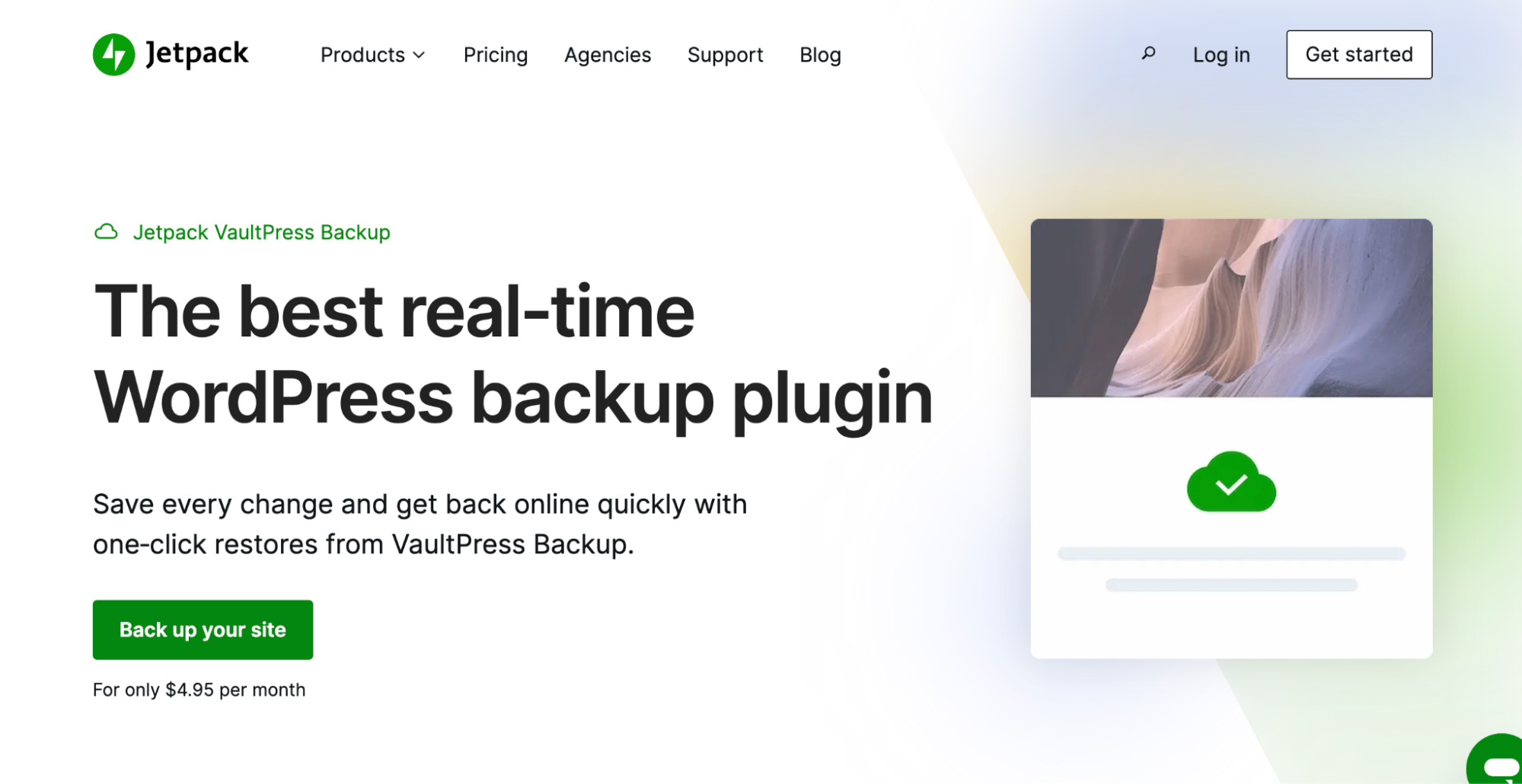
باستخدام هذا المكون الإضافي ، ستتمكن من حفظ كل تغيير تقوم به في الوقت الفعلي وتخزين نسخ على موقعك على سحابة آمنة للغاية. هذا يعني أيضًا أنك ستتمكن من استعادة موقع WordPress الخاص بك دون أي مشاكل ، حتى إذا كان خادمك المضيف معطلاً.
بالإضافة إلى ذلك ، يتم حفظ نسخ من موقعك على خوادم متعددة في جميع أنحاء العالم لمزيد من الموثوقية. يتم أيضًا تشفير النسخ الاحتياطية للحفاظ على أمان المحتوى الخاص بك.
وأفضل جزء هو أن العملية مؤتمتة بالكامل. بمجرد التثبيت ، سيقوم المكون الإضافي بإنشاء نسخة احتياطية تلقائية في كل مرة تقوم فيها بإجراء تغيير جديد على موقعك.
كما ترى ، يعد VaultPress Backup أحد أكثر المكونات الإضافية أمانًا وموثوقية في السوق. يمكنك الحصول عليه كمكوِّن إضافي مستقل أو جزء من حزمة Jetpack Security. في كلتا الحالتين ، من السهل جدًا إعداده.
كيفية أتمتة نسخ WordPress الاحتياطية المستندة إلى مجموعة النظراء
الآن ، دعنا نلقي نظرة على كيفية أتمتة نسخ WordPress الاحتياطية المستندة إلى مجموعة النظراء باستخدام VaultPress Backup. للبدء ، ستحتاج إلى شراء خطة Jetpack تتضمن أداة النسخ الاحتياطي.
تأتي خطة البرنامج المساعد Jetpack VaultPress Backup المستقلة بسعة تخزين 10 جيجابايت.
أو إذا كان لديك المكون الإضافي المجاني Jetpack مثبتًا على موقعك للعديد من أدوات الأمان والأداء الأخرى ، فيمكنك الترقية إلى خطة متميزة ، والتي تبدأ بسعة تخزينية تبلغ 1 جيجابايت.
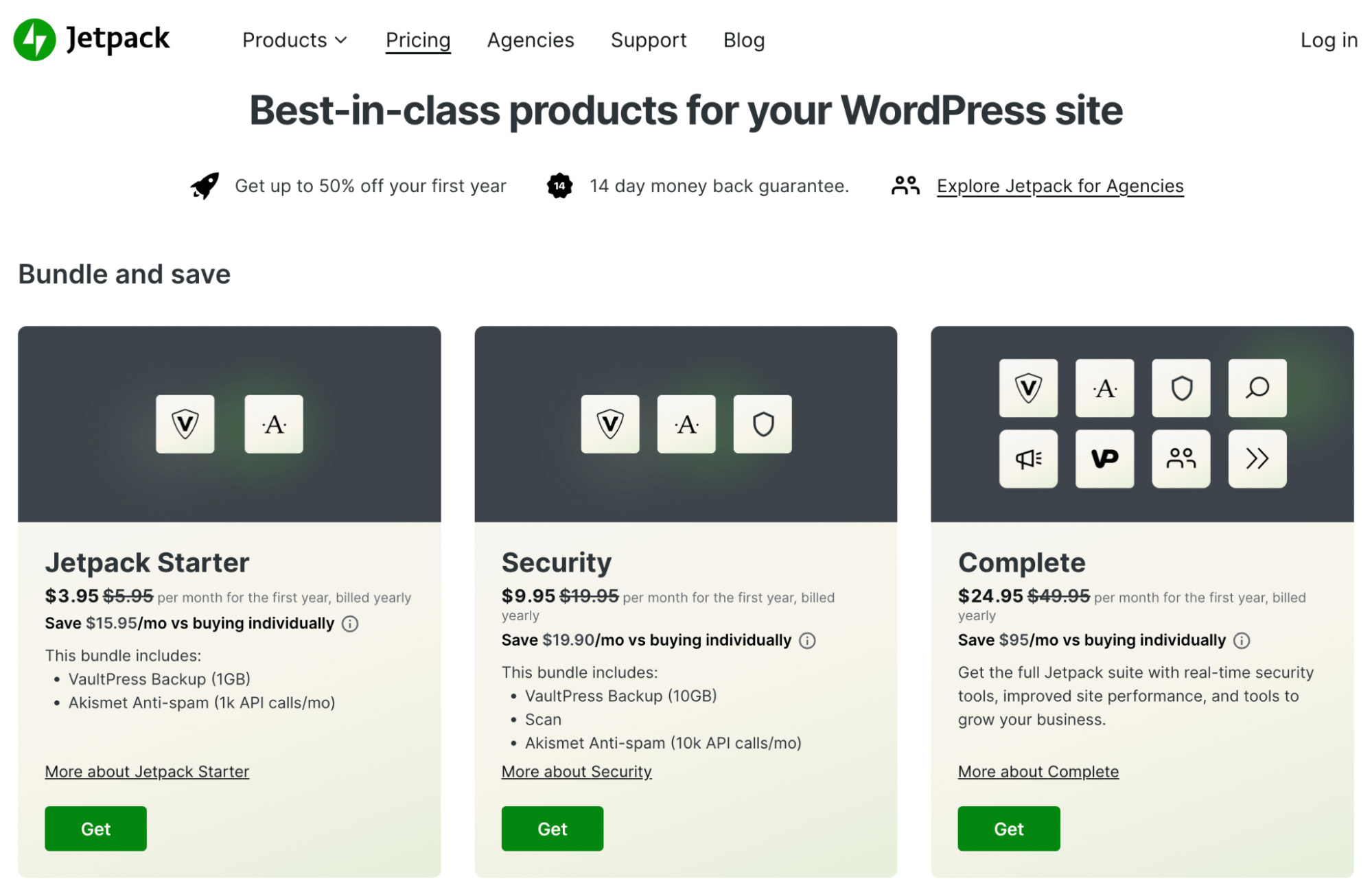
إذا كان لديك موقع كبير ، فقد ترغب في الاشتراك في Jetpack Security ، والذي يمنحك مساحة تخزين 10 جيجابايت بالإضافة إلى ميزات الأمان المتميزة الأخرى.
كيفية تثبيت وتفعيل المكون الإضافي Jetpack VaultPress Backup
بمجرد شراء خطة ، يمكنك تثبيت VaultPress Backup وتنشيطه من خلال لوحة معلومات WordPress الخاصة بك.
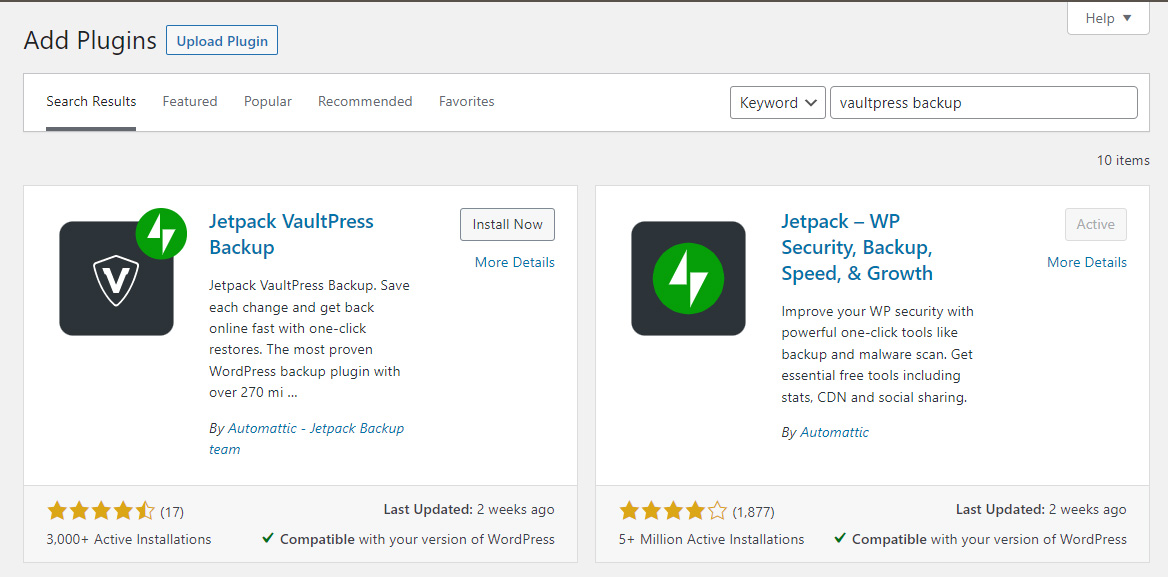
انقر فوق التثبيت الآن متبوعًا بتنشيط . سيُطلب منك بعد ذلك شراء المكون الإضافي أو تسجيل الدخول باستخدام خطة حالية.
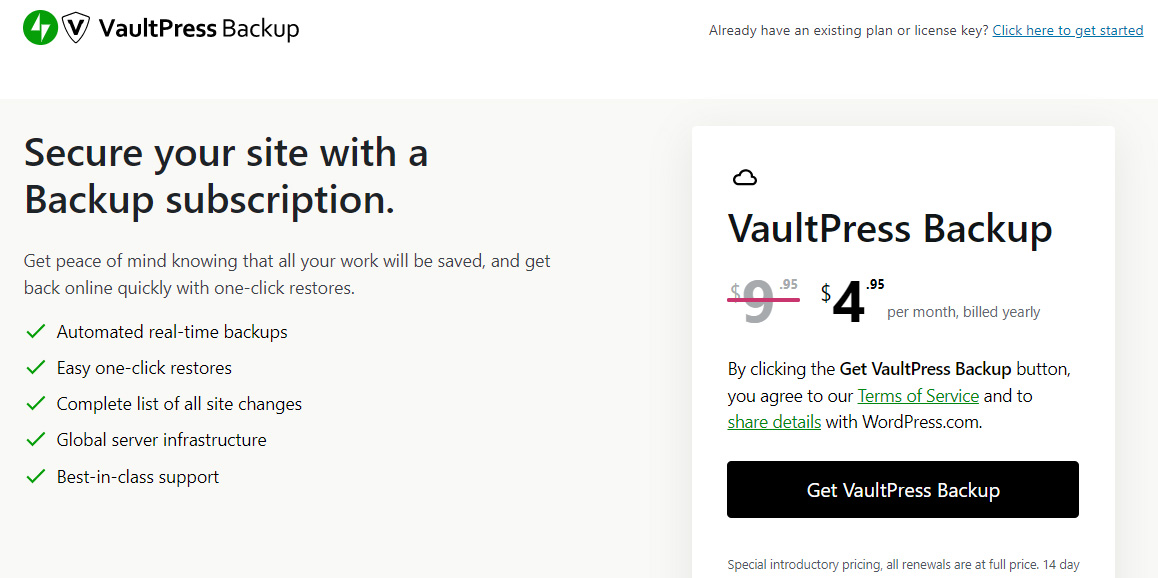
بعد ذلك ، ستحتاج إلى إدخال مفتاح الترخيص الخاص بك لتنشيط المكون الإضافي. إذا كنت قد اشتريت اشتراكًا ، فسيتم إرسال هذا إلى صندوق الوارد الخاص بك.
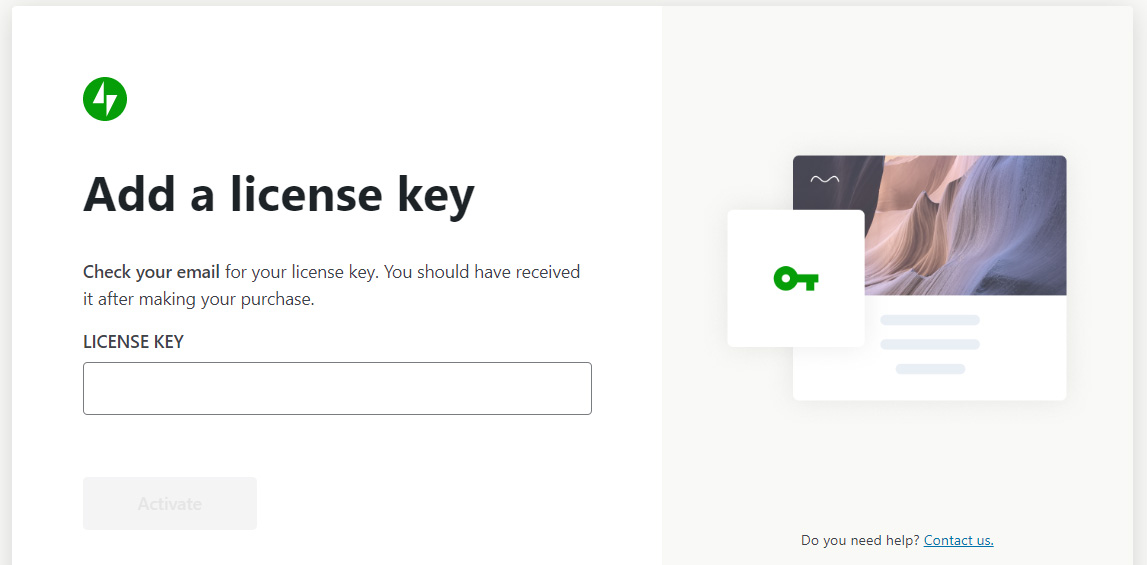
قد تحتاج أيضًا إلى توصيل VaultPress Backup بحسابك على WordPress.com. ما عليك سوى اتباع التعليمات لإكمال العملية.
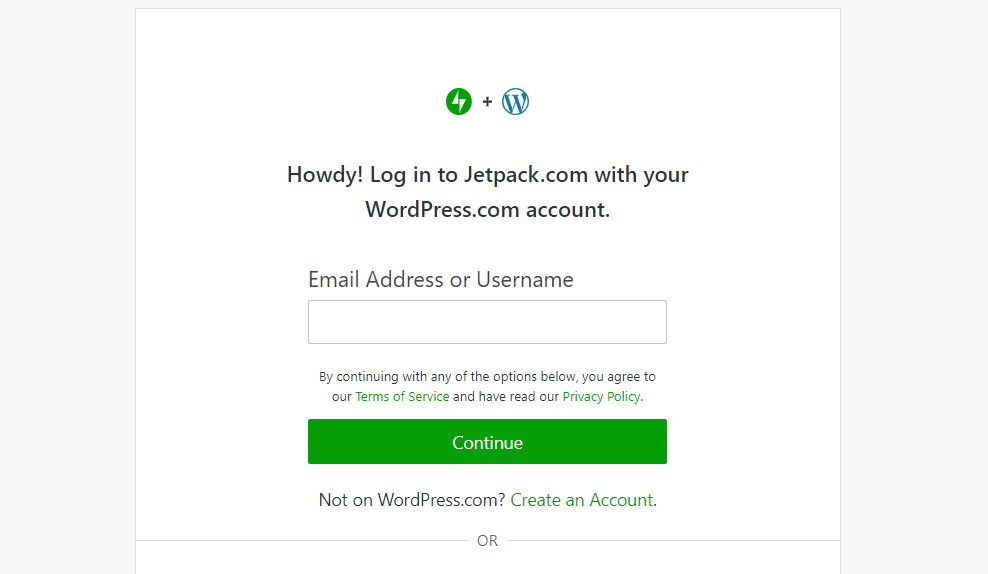
إذا لم يكن لديك حساب WordPress.com بالفعل ، فيمكنك إنشاء حساب مجانًا.

بمجرد إعداد المكون الإضافي ، يمكنك الوصول إليه بالانتقال إلى Jetpack → VaultPress Backup في لوحة المعلومات الخاصة بك. كما ترى ، سيقوم المكون الإضافي تلقائيًا بإجراء أول نسخة احتياطية لموقعك.
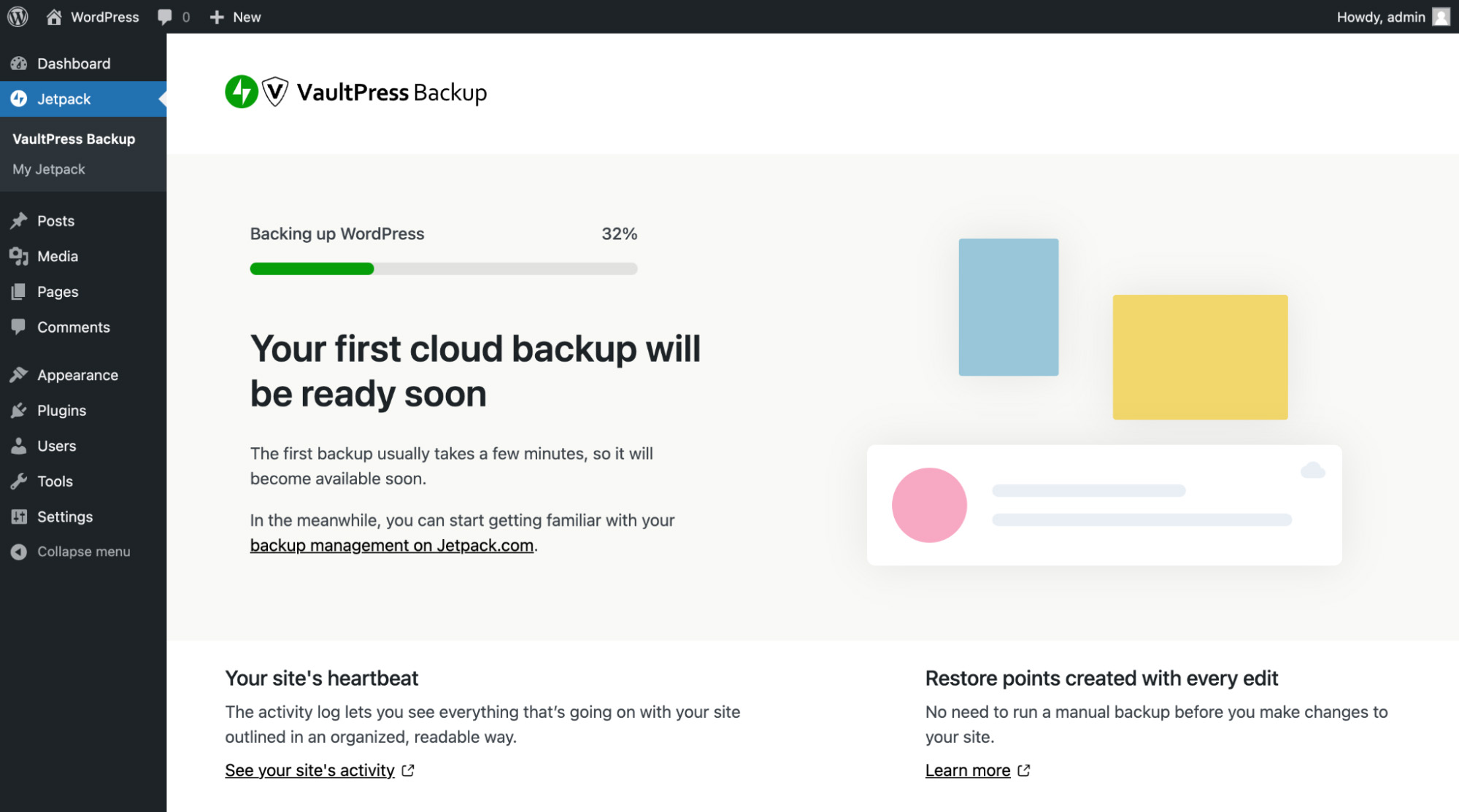
لن تحتاج إلى تكوين أي إعدادات أو تمكين النسخ الاحتياطية التلقائية. سيقوم Jetpack تلقائيًا بإنشاء نقطة استعادة مع كل تعديل تقوم به.
يمكنك عرض أحدث نسخة احتياطية داخل لوحة معلومات WordPress الخاصة بك.
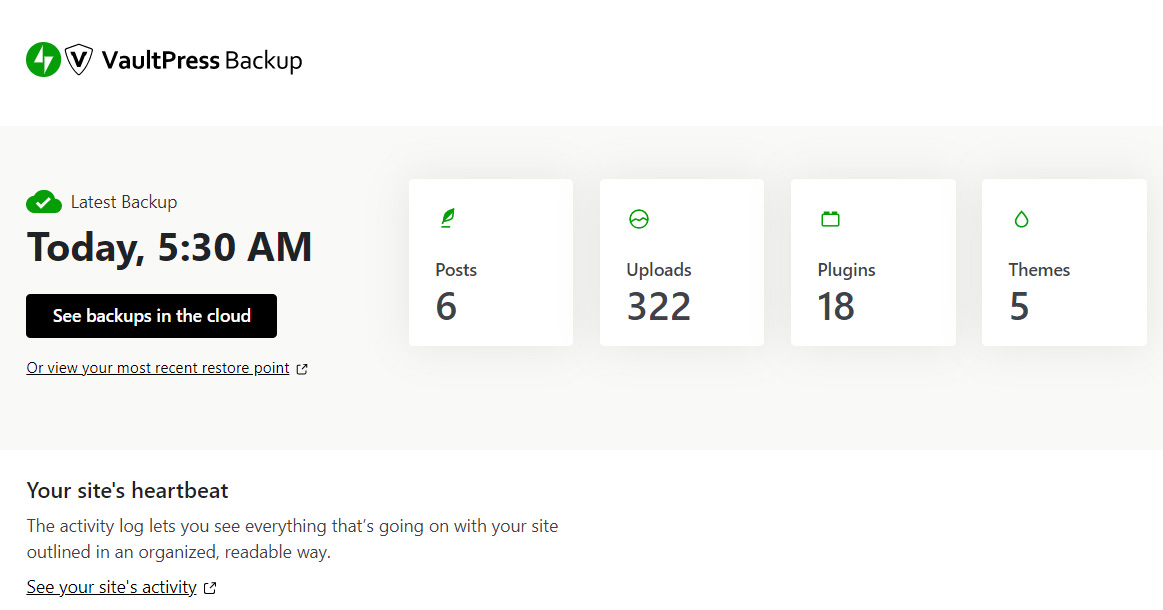
للوصول إلى نُسخ موقعك ، ما عليك سوى النقر فوق الاطلاع على النسخ الاحتياطية في السحابة . ستحصل على سجل نشاط يتيح لك رؤية كل تغيير يتم إجراؤه على موقعك. يمكن أن يكون هذا مفيدًا بشكل خاص إذا كان لديك عدة مستخدمين يساهمون في مدونتك.
أسئلة مكررة
كما رأينا ، يجعل VaultPress Backup من السهل جدًا إنشاء نسخ احتياطية كاملة من WordPress على السحابة ، ولكن ربما لا تزال تتساءل عن كيفية عملها. في هذا القسم ، سنحاول الإجابة على بعض الأسئلة الأكثر شيوعًا حول أفضل مكون إضافي للنسخ الاحتياطي في WordPress.
هل من السهل تثبيت وتكوين Jetpack VaultPress Backup؟
نعم ، من السهل جدًا إعداد VaultPress Backup. الشيء الوحيد الذي عليك القيام به هو شراء خطة Jetpack تتضمن الأداة.
بمجرد فرز ذلك ، يمكنك ببساطة تثبيت البرنامج المساعد وتنشيطه على موقعك ، وسيقوم بإنشاء النسخة الاحتياطية الأولى لك. من ذلك الحين فصاعدًا ، سيقوم VaultPress Backup تلقائيًا بإنشاء نسخة احتياطية في كل مرة تقوم فيها بتحديث موقعك. يتضمن ذلك نسخًا احتياطية من ملفاتك بالإضافة إلى قواعد البيانات الخاصة بك.
في أي فترات يتم إجراء النسخ الاحتياطية؟
باستخدام VaultPress Backup ، يتم عمل نسخ من موقعك في الوقت الفعلي في كل مرة تعمل فيها - وهو حل أفضل بكثير من النسخ الاحتياطية المجدولة. على سبيل المثال ، إذا قمت بإنشاء منشور جديد اليوم أو قمت بتخصيص المظهر الخاص بك ، فسيقوم المكون الإضافي على الفور بعمل نسخة احتياطية لحفظ هذه التغييرات.
يعد هذا النظام أكثر فاعلية من النسخ الاحتياطية الأسبوعية أو الشهرية ، حيث لا داعي للقلق بشأن احتمال فقد قيمة يوم عمل إذا حدث خطأ ما خلال هذا الإطار الزمني.
بفضل طريقة النسخ الاحتياطي في الوقت الفعلي ، يمكنك أن تطمئن إلى أن كل تغيير تقوم به على موقعك يتم تخزينه في مكان آمن.
هل يوفر VaultPress Backup تخزينًا آمنًا للنسخ الاحتياطي؟
يقوم VaultPress Backup بعمل نسخ مكررة من موقع WordPress الخاص بك على خوادم متعددة في جميع أنحاء العالم. بهذه الطريقة ، في حالة فشل خادم واحد ، سيظل بإمكانك الوصول إلى النسخ الاحتياطية الخاصة بك.
بالإضافة إلى ذلك ، يقوم بإنشاء نسخ احتياطية خارج الموقع ، مستقلة عن خادم الاستضافة الخاص بك. هذا يعني أنه لا يوجد تحميل على الخادم الخاص بك ، ولا يزال بإمكانك الوصول إلى المحتوى الخاص بك إذا كان موقعك معطلاً.
من الجدير بالذكر أيضًا أن النسخ الاحتياطية الخاصة بك مشفرة. وهذا يزيد من صعوبة اعتراض الجهات الخارجية الضارة على موقعك والتلاعب بالمحتوى الخاص بك.
كيف يمكنني استعادة نسخة احتياطية؟ هل من السهل القيام بذلك؟
نعم ، عند استخدام VaultPress Backup ، يمكنك استعادة نسخة من موقعك ببضع نقرات.
أولاً ، سترغب في تسجيل الدخول إلى حساب Jetpack الخاص بك والنقر فوق سجل النشاط . هنا ، يمكنك استخدام عوامل التصفية للبحث عن النسخة الاحتياطية حسب نطاق التاريخ أو نوع النشاط .
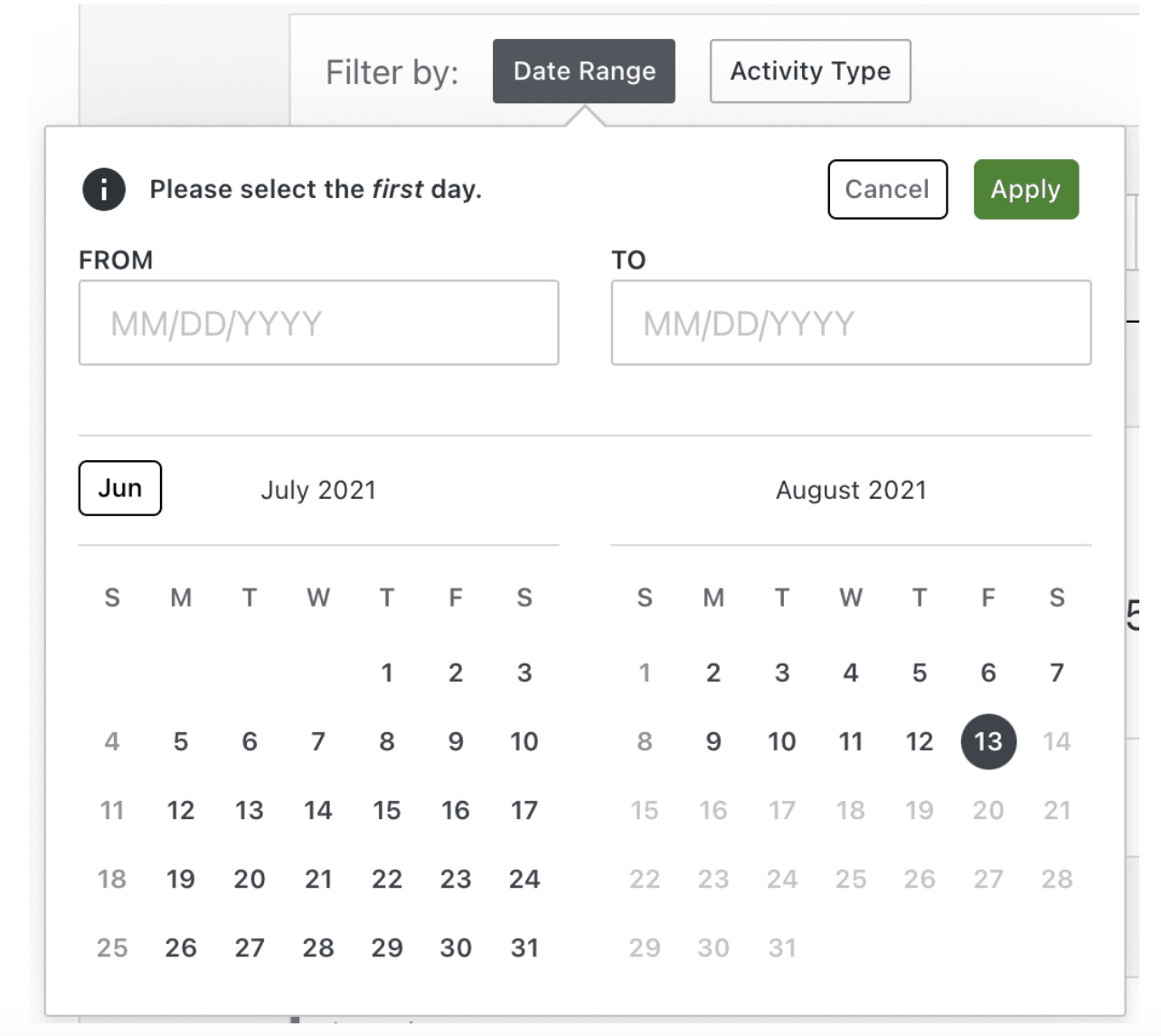
بعد ذلك ، حدد زر الإجراءات وانقر فوق استعادة إلى هذه النقطة لفتح مربع حوار استعادة الموقع .
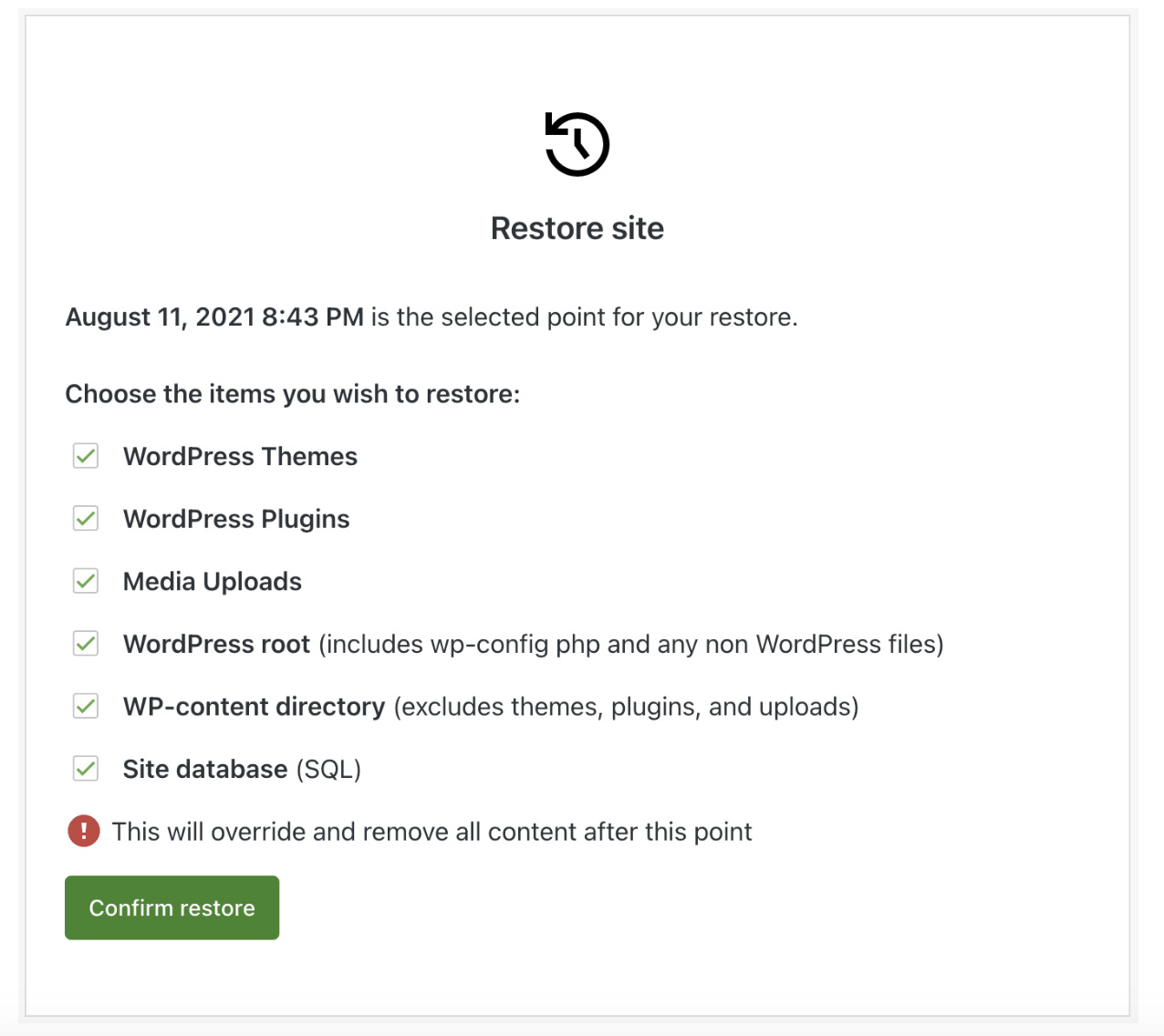
بعد ذلك ، يمكنك استخدام القائمة المتوفرة لإلغاء تحديد أي عناصر لا تريد استعادتها ، مثل المكونات الإضافية والسمات. إذا كنت ترغب في استعادة كل شيء ، فاترك جميع المربعات محددة وانقر فوق تأكيد الاستعادة .
سيقوم Jetpack بعد ذلك باستعادة موقعك وفقًا لاختياراتك. بمجرد اكتمال العملية ، سترى رسالة نجاح. هذا كل شيء!
إذا كان لديك موقع WooCommerce ، فإن VaultPress Backup يمكّنك من استعادة موقع WordPress الخاص بك إلى أي حالة سابقة دون فقدان أحدث طلباتك ومنتجاتك. ستتمكن أيضًا من إنشاء نسخ احتياطية مخصصة لجدول WooCommerce.
لاحظ أن لديك أيضًا خيار تنزيل النسخ الاحتياطية على جهاز الكمبيوتر الخاص بك. يمكنك بعد ذلك تحميلها على جهاز تخزين آخر من اختيارك ، مثل Google Drive.
اجعل نسخ WordPress الاحتياطية أمرًا سهلاً باستخدام VaultPress Backup
يمكن أن يساعد إجراء النسخ الاحتياطية في ضمان حصولك دائمًا على نسخة من موقعك لاستعادتها في حالة حدوث أي خطأ. ولكن ، إذا كنت تقوم بتخزين هذه النسخ على الخادم أو الجهاز المحلي ، فإنك تخاطر بفقدان المحتوى الخاص بك في حالة حدوث هجوم إلكتروني أو عطل في الأجهزة.
لمزيد من راحة البال ، ستحتاج إلى حفظ النسخ الاحتياطية الخاصة بك خارج الموقع. باستخدام VaultPress Backup ، يمكنك عمل نسخ احتياطية على السحابة في الوقت الفعلي. سيقوم المكون الإضافي تلقائيًا بإنشاء نسخة من موقعك في كل مرة تقوم فيها بتعديل المحتوى الخاص بك وتخزينه في مكان آمن للغاية.
هل أنت مستعد لأتمتة عملية النسخ الاحتياطي؟ ابدأ مع VaultPress Backup اليوم!
